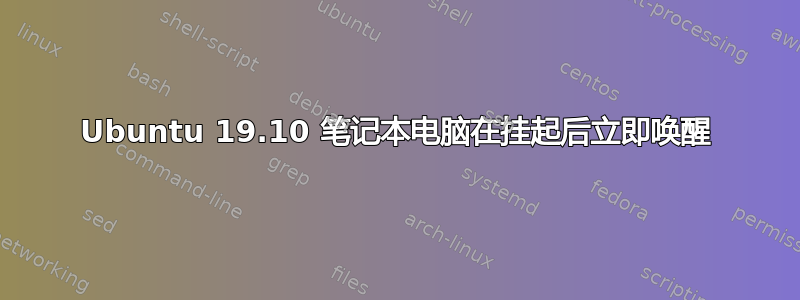
当我尝试暂停我的 Ubuntu ASUS 笔记本电脑时,它会立即唤醒。这台笔记本电脑已经用了几个月了,据我记忆,我一直遇到这个问题。我尝试用多种解决方案来解决这个问题,但没有一个有效。
我已经尝试将文件中的所有字段设置/proc/acpi/wakeup为禁用。我还尝试禁用我的辅助 Nvidia 显卡,因为我发现这可能是一个问题(我不确定我是否真的成功做到了这一点,但我不知道如何检查)。
dmesg 输出:
[ 57.214218] PM: suspend entry (s2idle)
[ 61.995781] Filesystems sync: 4.787 seconds
[ 62.000447] Freezing user space processes ... (elapsed 0.003 seconds) done.
[ 62.004139] OOM killer disabled.
[ 62.004140] Freezing remaining freezable tasks ... (elapsed 0.001 seconds) done.
[ 62.005597] printk: Suspending console(s) (use no_console_suspend to debug)
[ 62.007240] wlo1: deauthenticating from 24:7f:20:aa:03:56 by local choice (Reason: 3=DEAUTH_LEAVING)
[ 62.402707] pci 0000:01:00.0: Enabling HDA controller
[ 62.421668] iwlwifi 0000:00:14.3: Applying debug destination EXTERNAL_DRAM
[ 62.540601] iwlwifi 0000:00:14.3: Applying debug destination EXTERNAL_DRAM
[ 62.608208] iwlwifi 0000:00:14.3: FW already configured (0) - re-configuring
[ 62.631788] OOM killer enabled.
[ 62.631790] Restarting tasks ... done.
[ 62.666222] PM: suspend exit
[ 62.726320] ata3: SATA link down (SStatus 4 SControl 300)
[ 66.418569] wlo1: authenticate with 24:7f:20:aa:03:56
[ 66.427189] wlo1: send auth to 24:7f:20:aa:03:56 (try 1/3)
[ 66.467410] wlo1: authenticated
[ 66.471843] wlo1: associate with 24:7f:20:aa:03:56 (try 1/3)
[ 66.476075] wlo1: RX AssocResp from 24:7f:20:aa:03:56 (capab=0x1411 status=0 aid=3)
[ 66.482586] wlo1: associated
[ 66.482657] wlo1: Limiting TX power to 20 (20 - 0) dBm as advertised by 24:7f:20:aa:03:56
[ 66.523036] IPv6: ADDRCONF(NETDEV_CHANGE): wlo1: link becomes ready
我怎么解决这个问题 ?欢迎提供有关如何调试这种情况的任何信息。
答案1
在 Ubuntu 21.04 Hirsute Hippo 更新后,我发生了这种情况。问题出在 nvidia 显卡和安装的 CUDA 上。
要解决此问题,请在软件更新程序中禁用 CUDA 存储库。 软件更新程序的图像
更新 nvidia 驱动程序。
sudo apt install nvidia-driver-[your drive number]
如果您不知道驱动程序编号,请检查已安装的驱动程序。
apt list -i | grep nvidia
在 systemd 中启用这些服务。
sudo systemctl enable nvidia-suspend.service
sudo systemctl enable nvidia-hibernate.service
sudo systemctl enable nvidia-resume.service
答案2
我在蓝牙打开时遇到了这个问题。尝试将其关闭并暂停。
运行systemctl disable bluetooth以在重启时保持蓝牙关闭。您仍然可以根据需要手动启用。
答案3
遇到这个问题,我花了几天时间努力寻找来源。我的解决办法是先搜索日志journalctl -b | grep suspend
我发现了以下内容:
PM: Device 0000:05:00.0 failed to suspend async: error 1
该行提供了造成此问题的设备地址,而不是我用来lspci识别设备的地址
05:00.0 ASmedia usb 3.1
使用lspci按地址显示设备的实际名称,就我而言,我记得在我的华擎 Bios 上看到过这个,所以我重新启动禁用了对 ASmedia usb 3.1 的支持,并且我的桌面成功挂起。
我的案例对我来说很独特,但可能会帮助其他人识别问题


